はじめてZOOMをスマホ(iPhone)でご利用される方へ

ZOOMで相談するためには、アカウントを取得する必要はありませんが、アプリのインストールが必要です。
はじめてZOOMをご利用される方は、相談開始前に必ずインストールをお願いします。
スマホ(iPhone)でZOOMをインストールする方法は、次の2通りです。
わかりやすいように、画面を細切れにして説明していますが・・・とっても簡単です。
3. ご相談日当日の流れ
司法書士からのメールに記載されたリンクからインストールする方法
- 司法書士から送信されたメールに記載されたリンクをクリック


- 英語表記が苦手な方は、「日本語」に切り替えできます。


- 「App Storeからダウンロード」をクリック
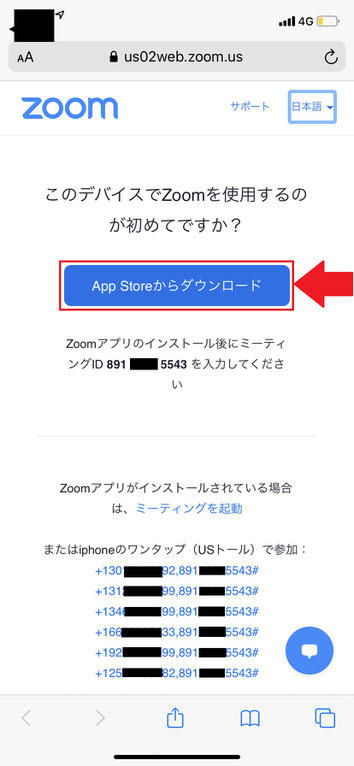

- 正式名称「ZOOM Cloud Meetings」となっているかを確認します。
- 「入手」ボタン又は「雲のマーク」ボタンを押して、インストールします。

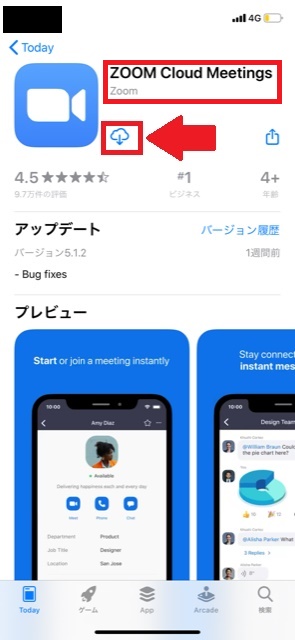

- インストールが完了しました。
- 「開く」をクリックして確認しましょう。
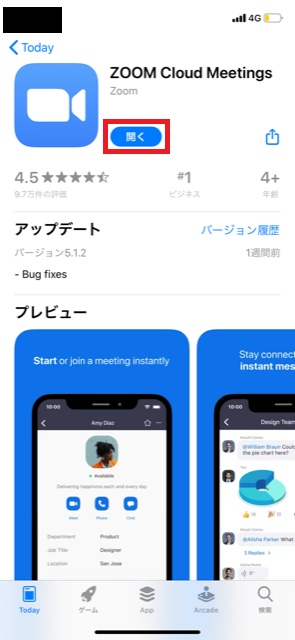

- 「ミーティングに参加」画面が開きます。
- インストールが正常に完了していますので、画面(アプリ)を閉じて結構です。

「Appストア」から、あらかじめZOOMアプリをインストールしておく方法
- 「Appストア」をクリック
- 検索窓に「ZOOM」と入力して検索


- 目当てのアプリを検索します。よく似た名前のアプリが複数出てくるので注意!


- 「開く」をクリック


- 正式名称「ZOOM Cloud Meetings」となっているかを確認して、雲のマークの「インストール」ボタンをクリック


- インストールが完了しました。
- 「開く」をクリックして確認しましょう。
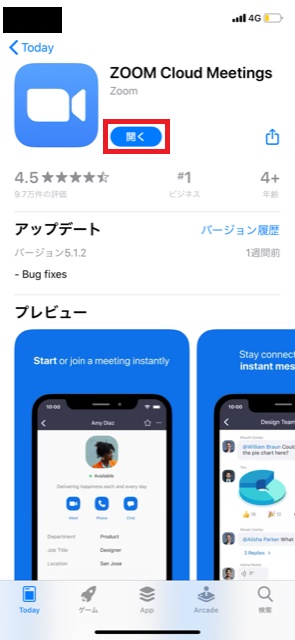

- 「ミーティングに参加」画面が開きます。
- インストールが正常に完了していますので、画面(アプリ)を閉じて結構です。

ご相談日当日の流れ
- 司法書士から送信されたメールに記載されたリンクをクリック


- 相談開始時間になりましたら、司法書士が「参加を許可」ボタンを押しますので、しばらくこのか画面のままお待ちください。


- 司法書士が「参加を許可」ボタンを押すと次の画面に変わります。
- 「インターネット経由で呼び出す」ボタンを押してください。
- 「ビデオの開始」ボタンを押してください
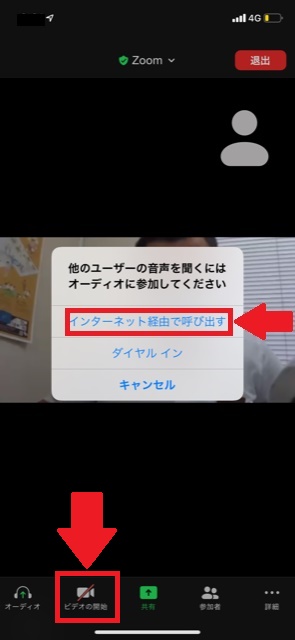

- 司法書士にご相談ください。
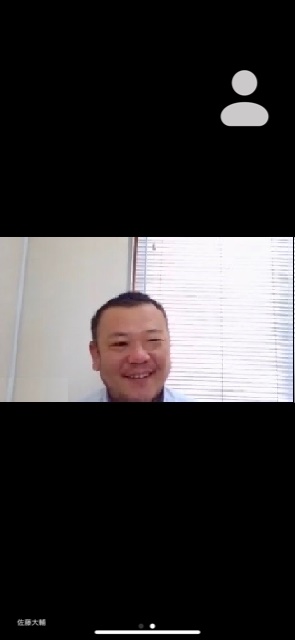

方針をお示しします。
- 方針とは、司法書士がおうけして対応する必要があるかどうかや、おうけした場合の費用や流れです。
- 正式におうけする場合には、ご本人確認などを行ないます。
- 他の専門家が相応しいと判断した場合には、適切な専門家(弁護士・税理士・行政書士など)をご紹介いたします。
- 即答困難な案件の場合には、後日ご回答をさせていただきます。

相談料をお振込みください。
- 司法書士から皆様へ相談料・振込先口座をお伝えしますので、お振込みをお願いいたします。
- お振込み完了後、司法書士から皆様へ郵便又は添付ファイルにて領収書を送付いたします。
オンライン(ZOOM)相談対応事務所
次の事務所がオンライン相談に対応しています。
×
あなたの街の相談窓口
司法書士の皆さまへ

























